SharePoint alur kerja adalah aplikasi mini praprogram yang menyederhanakan dan mengotomatisasi berbagai proses bisnis. Alur kerja bisa berkisar dari mengumpulkan tanda tangan, umpan balik, atau persetujuan untuk rencana atau dokumen, hingga melacak status prosedur rutin saat ini. SharePoint alur kerja dirancang untuk menghemat waktu dan usaha Anda, dan untuk menghadirkan konsistensi dan efisiensi pada tugas yang Anda lakukan secara teratur.
Catatan:
-
Alur kerja SharePoint 2010 telah dihentikan sejak 1 Agustus 2020 untuk penyewa baru dan dihapus dari penyewa yang sudah ada pada 1 November 2020. Jika Anda menggunakan alur kerja SharePoint 2010, kami menyarankan untuk melakukan migrasi ke Power Automate atau solusi lain yang didukung. Untuk informasi selengkapnya, lihat Penghentian alur kerja SharePoint 2010.
-
Alur kerja SharePoint 2013 telah dihentikan sejak April 2023 dan akan dinonaktifkan untuk penyewa baru per 2 April 2024. Ini akan dihapus dari penyewa yang sudah ada dan akan sepenuhnya dihentikan per 2 April 2026. Jika Anda menggunakan alur kerja SharePoint 2013, kami menyarankan untuk melakukan migrasi ke Power Automate atau solusi lain yang didukung. Untuk informasi selengkapnya, lihat Penghentian alur kerja SharePoint 2013 di Microsoft 365.
Apa itu alur kerja SharePoint ?
Anda mungkin sudah tahu apa itu diagram alur. Ini adalah peta grafis proses, dengan instruksi tentang apa yang terjadi di setiap langkah.
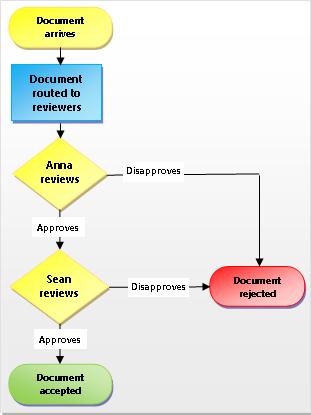
Alur kerja SharePoint seperti diagram alur otomatis yang memakan banyak tenaga kerja, perkiraan, dan keacakan dari proses kerja standar Anda.
Misalnya, lihat proses persetujuan dokumen dalam ilustrasi. Menjalankan proses ini secara manual bisa berarti banyak memeriksa dan melacak, meneruskan dokumen dan mengirim pengingat — dan setiap tugas tersebut harus dilakukan oleh Anda atau oleh satu atau beberapa kolega Anda. Itu berarti banyak pekerjaan ekstra dan aliran interupsi yang konstan.
Tapi ketika Anda menggunakan alur kerja persetujuan dokumen SharePoint untuk menjalankan proses, semua pemeriksaan dan pelacakan serta pengingat dan penerusan dilakukan oleh alur kerja, secara otomatis. Jika seseorang terlambat menyelesaikan tugas, atau jika beberapa masalah lain muncul, sebagian besar alur kerja yang disertakan menghasilkan pemberitahuan untuk memberi tahu Anda tentang hal itu. Pemantauan proses dikurangi.
Menjalankan alur kerja SharePoint itu mudah. Pilih tipe alur kerja, pilih opsi Anda, dan biarkan alur kerja berjalan. Jika perlu, batalkan atau hentikan alur kerja.
Setiap tipe alur kerja yang disertakan bertindak seperti templat. Anda menambahkan contoh alur kerja untuk daftar atau pustaka tunggal, atau untuk seluruh kumpulan situs menggunakan formulir inisiasi untuk menentukan opsi dan pilihan yang Anda inginkan untuk contoh tersebut. Opsi dan pilihan ini mencakup siapa alur kerja menetapkan tugas, tenggat waktu tugas, bagaimana alur kerja bisa dimulai dan oleh siapa, dan instruksi untuk disertakan dalam pemberitahuan tugas. Buat alur kerja baru dengan masuk ke Pengaturan Daftar > Pengaturan Alur Kerja > Tambahkan alur kerja. Jika Anda ingin, baca selengkapnya tentang alur kerja 2010 dan 2013.
Penting: Secara default, alur kerja Persetujuan, Kumpulkan Umpan Balik, dan Kumpulkan Tanda Tangan tidak diaktifkan dan tidak tercantum dalam kotak daftar Pilih templat alur kerja formulir kaitan. Agar tersedia untuk digunakan, administrator situs harus mengaktifkannya di tingkat kumpulan situs. Masuk ke Pengaturan Situs > Fitur Kumpulan Situs > Mengaktifkan fitur Alur Kerja. Selain itu, SharePoint 2013 menyediakan templat alur kerja berdasarkan SharePoint 2010. Jika Anda ingin membuat alur kerja berbasis SharePoint 2013 dengan logika yang serupa, gunakan alat seperti SharePoint Designer 2013.
Ada lima tipe alur kerja yang telah diprogram sebelumnya.




Dengan setiap transisi antar status, alur kerja menetapkan tugas kepada seseorang dan mengirim pemberitahuan email tentang tugas kepada orang tersebut. Bila tugas ini sudah selesai, alur kerja memperbarui status item dan maju ke status berikutnya. Alur kerja Tiga-status didesain untuk berfungsi dengan templat daftar Pelacakan Masalah, tetapi bisa digunakan dengan daftar apa pun yang berisi kolom Pilihan yang memiliki tiga nilai atau lebih.
Untuk mempelajari selengkapnya, dan untuk instruksi langkah demi langkah, lihat Menggunakan alur kerja Tiga-status.

Untuk menambahkan atau memulai alur kerja, Anda harus memiliki izin yang benar untuk daftar, pustaka, atau kumpulan situs tempat alur kerja berjalan:
-
Untuk menambahkan alur kerja Secara default, Anda harus memiliki izin Kelola Daftar untuk menambahkan alur kerja. (Grup Pemilik dan grup Anggota memiliki izin Kelola Daftar secara default; grup Pengunjung tidak.)
-
Untuk memulai alur kerja Juga secara default, Anda harus mempunyai izin Edit Item untuk memulai alur kerja yang telah ditambahkan. (Grup Pemilik dan grup Anggota keduanya memiliki izin Edit Item secara default; grup Pengunjung tidak.)
Alternatifnya, Pemilik bisa memilih untuk mengonfigurasi alur kerja tertentu sehingga mereka bisa dimulai hanya oleh anggota grup Pemilik. Dalam kasus sub situs dengan izin unik, Pemilik harus memastikan izin yang diperlukan ditetapkan ke pengguna alur kerja secara eksplisit. Lihat Mengedit dan mengelola izin untuk daftar atau pustaka SharePoint. < Ini didasarkan pada umpan balik - "Saya membuat sub situs di situs sp perusahaan saya untuk menguji fitur alur kerja, jadi saya harus memiliki izin untuk memulai alur kerja, tapi saya tidak bisa - mengapa tidak?" >
Diagram berikut ini menyediakan tampilan tingkat tinggi dari tahap dasar untuk merencanakan, menambahkan, menjalankan, dan mengubah alur kerja SharePoint. Setiap bagian pada setiap langkah mengikutinya.
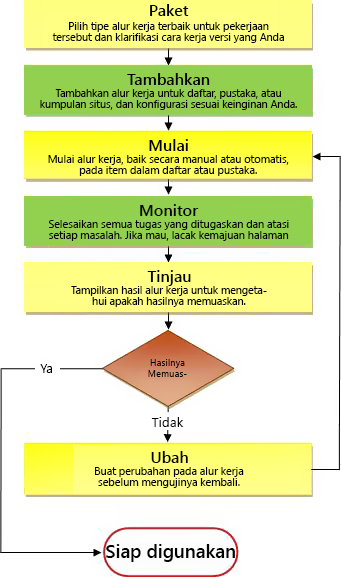
-
Rencana Pastikan Bahwa Anda mengetahui opsi mana yang Anda inginkan dan informasi apa yang akan Anda perlukan tersedia saat Anda menggunakan formulir inisiasi untuk menambahkan versi alur kerja Anda.
-
Menambahkan Isi formulir inisiasi untuk menambahkan versi alur kerja Anda ke daftar, pustaka, atau kumpulan situs.
-
Mulai Mulai alur kerja baru Anda, baik secara manual atau otomatis, pada dokumen atau item lain dalam daftar atau pustaka. (Jika Anda memulainya secara manual, Anda akan memiliki kesempatan untuk mengubah beberapa pengaturan formulir kaitan alur kerja pada formulir inisiasi yang lebih singkat.) Saat alur kerja dimulai, alur kerja membuat tugas, mengirim pesan pemberitahuan, dan mulai melacak tindakan dan acara.
-
Monitor Saat alur kerja berjalan, Anda bisa menampilkan halaman Status Alur Kerja untuk melihat tugas mana yang selesai dan tindakan lain apa yang telah terjadi. Jika perlu, Anda bisa menyesuaikan tugas saat ini dan yang akan datang dari sini, dan bahkan membatalkan atau mengakhiri alur kerja ini berjalan.
-
Peninjauan Ketika proses selesai, seluruh riwayatnya bisa ditinjau di halaman Status Alur Kerja. Juga dari halaman status, laporan statistik tentang kinerja umum alur kerja ini bisa dibuat.
-
Mengubah Jika alur kerja tidak berfungsi seperti yang Anda inginkan, Anda bisa membuka formulir kaitan asli yang Anda gunakan untuk menambahkannya, dan membuat perubahan Anda di sana.
Jika Anda membutuhkan lebih banyak fleksibilitas dengan alur kerja bawaan, Anda bisa mengkustomisasinya lebih lanjut dengan alat seperti SharePoint Designer 2013. Anda juga bisa membuat alur kerja asli Anda sendiri dari awal.
Menggunakan Desainer Alur Kerja, Anda membuat aturan yang mengaitkan kondisi dan tindakan dengan item dalam daftar dan pustaka SharePoint. Perubahan pada item dalam daftar atau pustaka memicu tindakan dalam alur kerja.
Misalnya, Anda bisa mendesain alur kerja yang meluncurkan alur kerja persetujuan tambahan, jika biaya item melebihi jumlah tertentu.
Anda juga bisa menentukan alur kerja untuk sekumpulan dokumen terkait. Misalnya, jika alur kerja Anda terkait dengan pustaka dokumen, atau jika difilter ke tipe konten Dokumen, sekelompok tindakan Kumpulan Dokumen kontekstual muncul. Kumpulan Dokumen memungkinkan sekelompok dokumen diperlakukan sebagai satu unit, sehingga tindakan alur kerja untuk Kumpulan Dokumen akan berjalan pada setiap item dalam Kumpulan Dokumen tersebut.
Lihat juga
Membuat alur kerja dengan menggunakan SharePoint Designer 2013 dan platform Alur Kerja SharePoint










